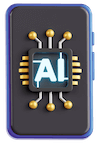En plus de vous proposer un service d’automatisation des déclarations d’URSSAF et de TVA pour les auto-entrepreneurs, Superindep vous met aussi à disposition un logiciel de facturation accessible gratuitement et sans engagement de votre part (vous n’avez pas besoin d’être client chez nous pour l’utiliser dans sa totalité, cependant cela vous apporterait bien des avantages, plus d’infos en fin d’article !). Aujourd’hui on vous explique comment entrer une dépense pour votre micro-entreprise, mais pas de panique, vous avez aussi la possibilité de créer vos factures (elles sont envoyées directement à vos clients).
La saisie des dépenses n’est pas obligatoire en auto-entreprise, sauf pour les activités de ventes de marchandises qui doivent tenir un registre des achats obligatoire (l’outil permet donc de gérer cela). Vous pouvez tout de même suivre vos dépenses avec l’outil.
Si vous êtes à la TVA, la saisie des dépenses permet de gérer la déduction de la TVA.
Créer une dépense
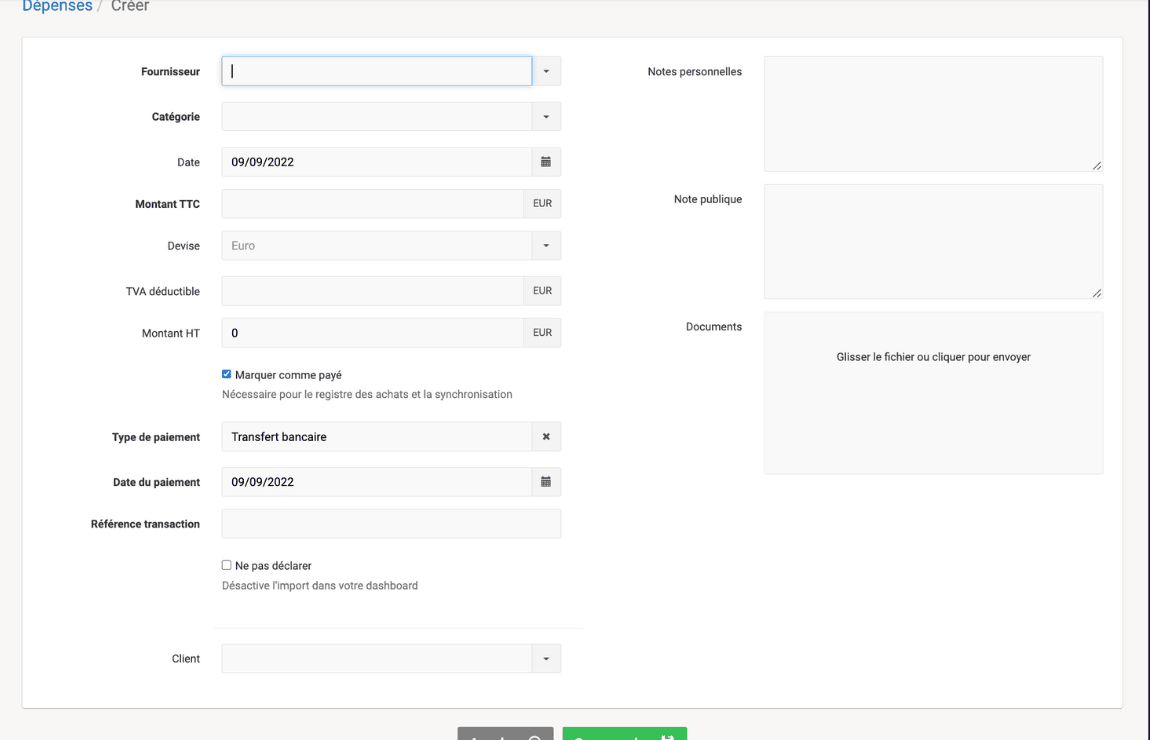
Afin de rentrer les dépenses de votre auto-entreprise. Rendez vous dans la partie "Dépenses" du logiciel de facturation et commencez à saisir une dépense.
Certaines informations vous sont demandées :
-
Sélectionnez votre fournisseur (ou créez-le à la volée)
A noter que pour le registre des achats et les remboursements de crédit TVA, il faut donner le nom, l’adresse et le SIRET du fournisseur. -
Renseignez la catégorie de votre dépense (achat de bien, cadeaux d’affaires, péage, repas, service…).
Selon la catégorie, la TVA est déductible ou non ou partiellement. -
Ajoutez la date de la dépense.
-
Son montant, ainsi que sa devise.
-
La TVA déductible de cette dépense.
-
Le montant HT est alors automatiquement rempli.
-
Ajoutez le type de paiement (paypal, American Express, Venmo…)
-
Ajoutez la date du paiement.
Si le paiement n’as pas encore été fait, on peut décocher la case “Marquer comme payée”. Seules les dépenses “marquées comme payées” sont prises en compte pour les déclarations -
Indiquez la référence de la transaction.
-
Vous avez la possibilité de lier cette dépense à un client, d’ajouter des notes (publiques/privées) ou encore de lier un document.
Créer une dépense récurrente
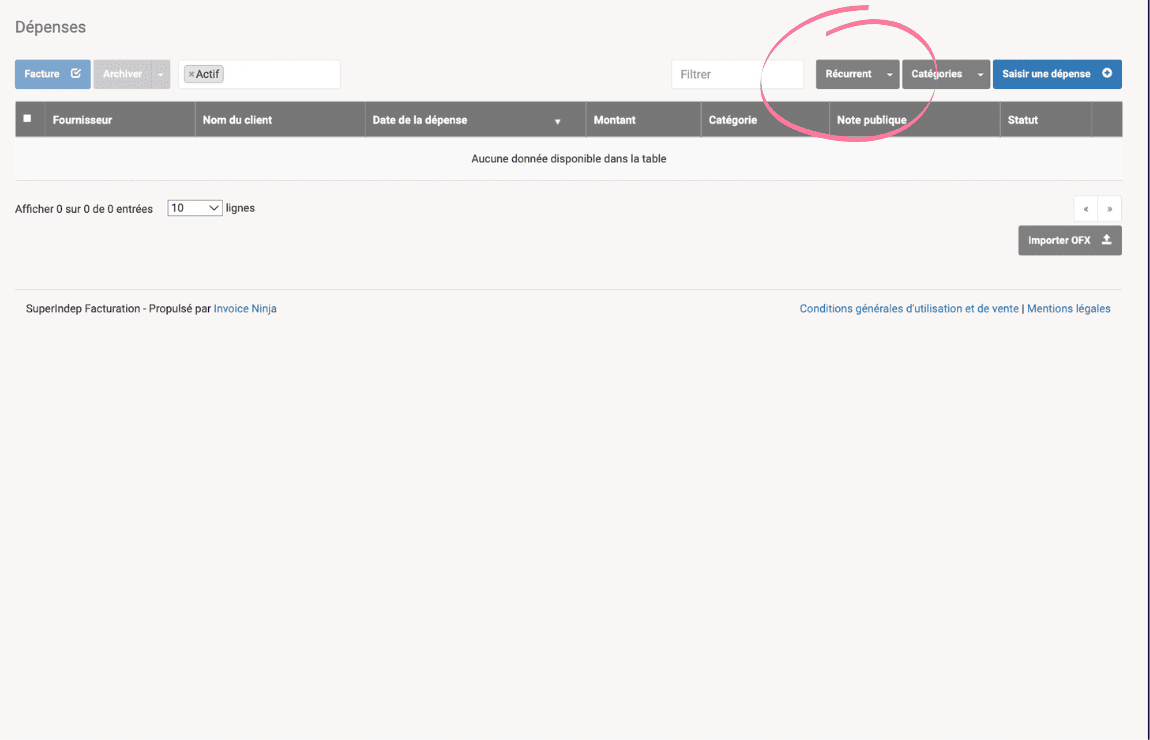
Depuis le menu “Dépenses”, il suffit de cliquer sur “Récurrent” puis “Nouvelle dépense récurrente”. On saisit alors les mêmes informations que pour une facture, en ajoutant la récurrence (périodicité et date de début/fin).
L’outil se charge alors de générer une dépense selon la récurrence définie, mais ATTENTION la dépense n’est pas “marquée comme payée” automatiquement , il faut venir cocher cela en vérifiant que le paiement a bien été fait sur votre compte en banque. Cela évite de déclarer des dépenses non payées.
Créer un fournisseur
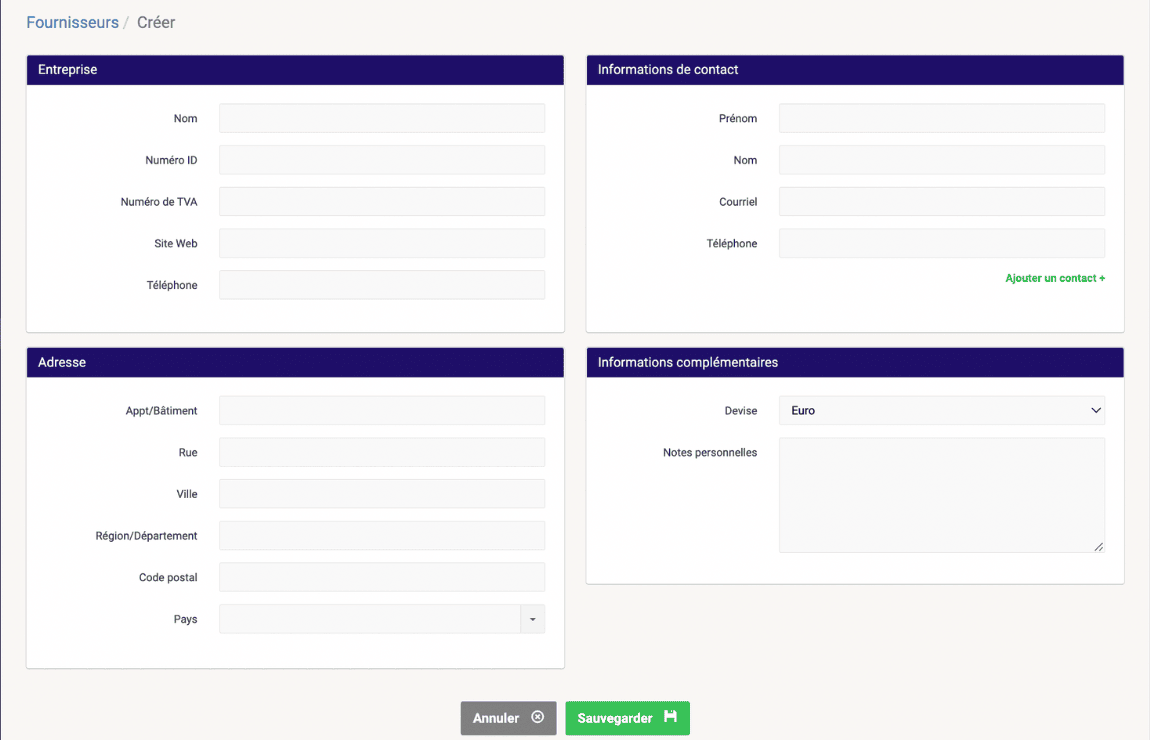
Vous pouvez aussi vous rendre dans la section “Fournisseur” afin de créer des fournisseurs directement dans la base de données. Grâce à cette base de données, la saisie de vos dépenses dans notre outil de facturation est faite rapidement avec des informations pré remplies.
Pour chaque fournisseur ces informations vous sont demandées :
-
Des informations sur l’entreprise :
-
Nom
-
Numéro ID
-
Numéro de TVA
-
Site web
-
Téléphone
-
-
Des informations de contact :
-
Nom, Prénom
-
Courriel
-
Téléphone
-
-
L’adresse du fournisseur
-
Des informations complémentaires telles que la devise ou l’ajout d’un commentaire sont disponibles.
Bonus :
Exporter vos données
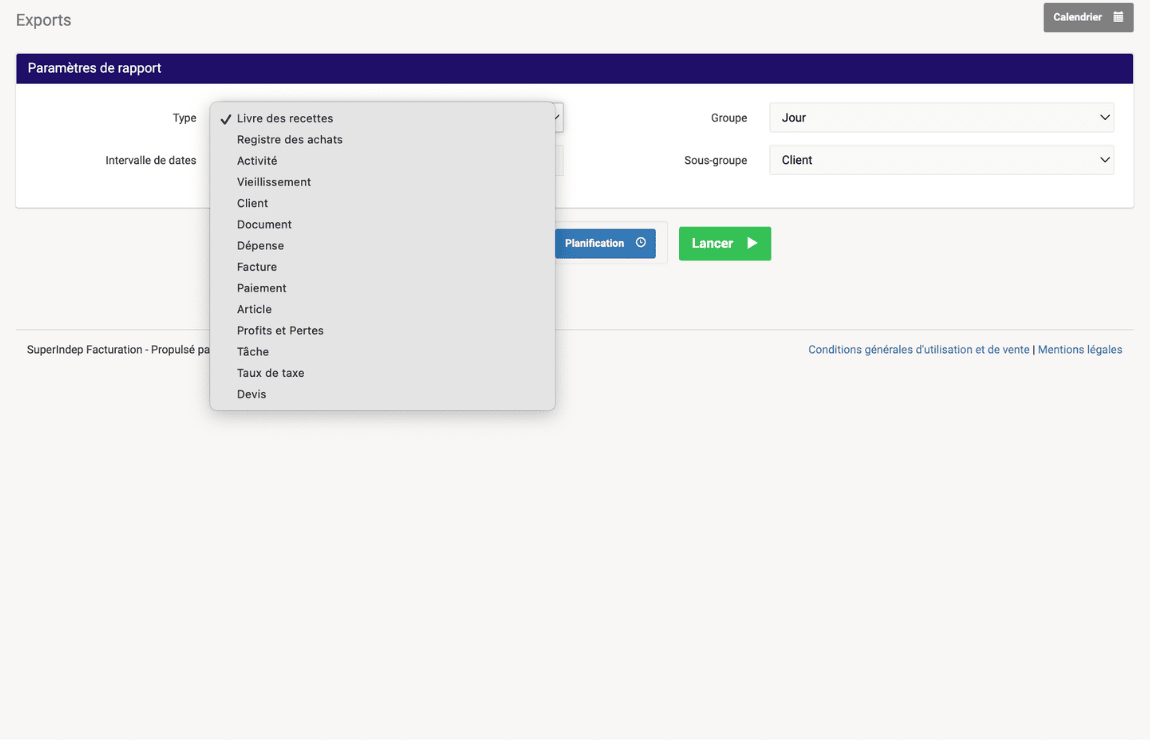
Notre outil de facturation vous permet aussi d’exporter vos données ! En vous rendant dans la partie “Export” du logiciel, vous pouvez créer votre rapport de données : un rapport annuel, mensuel ou journalier (prenant en compte la période de votre choix, personnalisable à l’aide d’un calendrier). Il vous indique les informations sur vos clients, vos dépenses, vos factures ou encore bien d’autres données de votre choix.
Plus besoin de passer des heures chaque mois à remplir vos tableaux excel à la main, vous n’avez plus qu’à exporter votre rapport dans un fichier CVS ou XLSX afin de garder ces informations précieusement !
Vous retrouverez notamment le registre des achats dans la liste des rapports disponibles.
Synchroniser l’outil de facturation avec votre compte Superindep
Pour synchroniser l’outil de facturation avec votre compte Superindep il vous suffit simplement de vous rendre dans la partie “Déclarations” et de cliquer sur “Synchroniser maintenant” . Après une rapide connexion sur votre compte Superindep, les dépenses (et les factures) que vous rentrez sur le logiciel de facturation sont automatiquement synchronisées sur Superindep. À vous le gain de temps et la tranquillité !
ATTENTION, seules les dépenses “marquées comme payées” sont synchronisées. Il est à noter toutefois que la synchronisation n’est pas réactualisée si vous modifiez une dépense plusieurs jours après sa saisie initiale.
Saisir vos dépenses n’a jamais été aussi simple, et c’est l’unique action que vous avez besoin de faire pour que vos déclarations soient faites à chaque fin de mois sans aucune facture ou dépense manquante !